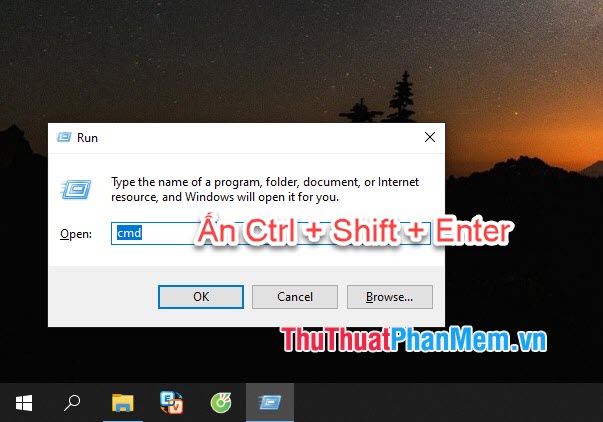Có bao giờ bạn lỡ tay xóa mất file hoặc folder, muốn tìm lại nhưng không biết. Đừng lo, lúc này Windows 10 sẽ giúp bản đẩy chúng vào thùng rác. Những file hay folder bị xóa sẽ vẫn còn ở đó vô thời hạn, hỗ trợ khôi phục lại thứ mà bạn đã xóa từ lâu. Thùng rác này hiển thị trên laptop dưới cụm từ tiếng anh là Recyle Bin. Để mở nó và thiết lấp lại file, bạn vào desktop ấn biểu tượng thùng rác. Tuy nhiên, nhiều lúc chúng ta xóa lại xóa sạch từ trên file chính lẫn cả thùng rác. Dù vô tình hay cố ý thì bạn đã xóa vĩnh viễn chúng nên chắc chắn không thể lấy lại từ thùng rác. Một khi bạn cần thì muốn tìm lại không hề đơn giản nữa. Vậy nên, bài viết hôm nay sẽ hướng dẫn bạn cách khôi phục file đã xóa vĩnh viễn trong thùng rác. Chỉ với 3 cách đơn giản bạn đã tìm lại được file một cách nhanh chóng nhất trên hầu hết các phiên bản hệ điều hành Windows 7/8/10 /XP và Vista.
Cách 1. Khôi phục các Files/ Folder đã bị xóa vĩnh viễn khỏi các phiên bản trước trong Windows
Cách làm sau đây là một phương pháp miễn phí từ A – Z giúp bạn khôi phục file đã xóa vĩnh viễn. Đặc điểm nổi bật của nó là bạn không cần sự hỗ trợ của bất cứ phần mềm nào. Tuy nhiên có một điều hạn chế, phương pháp này chỉ dành cho những ai đã xóa file trên desktop bằng nút Shift + Delete. Đồng thời, bạn cũng phải nhớ tên file hoặc thư mục mà bạn đã xóa chúng. Sau đây chúng mình sẽ hướng dẫn từng bước để các bạn dễ thực hiện:
B1: Đầu tiên, bạn hãy tạo cho mình một files mới trên desktop, và đặt tên trùng với tên file mà bạn bị xóa.
B2: Ấn chuột phải vào file vừa đặt tên, click Restore previous version. Ở đây Windows sẽ search và liệt kê ra các file mà bạn đã xóa vĩnh viễn với những khoảng thời gian khác nhau.
B3: Lựa mục mới nhất ấn vào Restore để kích hoạt lại file đã xóa là xong.
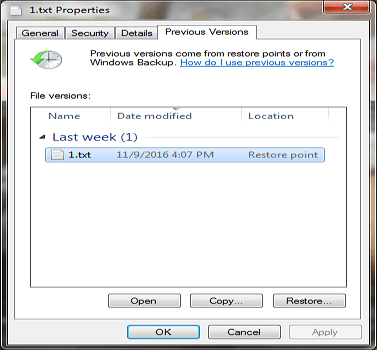
Lưu ý: Cách khôi phục file đã xóa vĩnh viễn trong thùng rác vừa nêu đây chỉ áp dụng với máy tính để bàn.
Cách 2. Khôi phục file đã xóa vĩnh viễn trong thùng rác với EaseUS
Nếu như cách 1 chỉ phù hợp với những ai có máy tính để bàn. Thì với cách 2 sẽ giúp bạn khôi phục file đã xóa vĩnh viễn trên laptop thông qua EaseUS Data Recovery Wizard. Đây được coi là giải pháp lành tính tốt cho máy của bạn khi xử lý các dữ liệu.
Với chương trình phục hồi file hoặc folder mang tên EaseUS Data Recovery Wizard được hình thành. Đã phần nào đáp ứng nhu cầu cho người dũng lỡ tay xóa dữ liệu , cũng như cứu rỗi cho những tâm hồn vô ý chẳng hạn. Để dùng nó bạn có thể tải và làm theo các hướng dẫn dưới đây nhằm khôi phục file đã xóa vĩnh viễn trong thùng rác. Áp dụng cho các desktop đang sử dụng hệ điều hành Windows 7/8/10 / XP/ Vista.
B1: Cài đặt và khởi chạy EaseUS Data Recovery Wizard và chọn vùng, vị trí cần lưu trữ – nơi mà bạn đã xóa file. Đồng thời nhấn Scan.
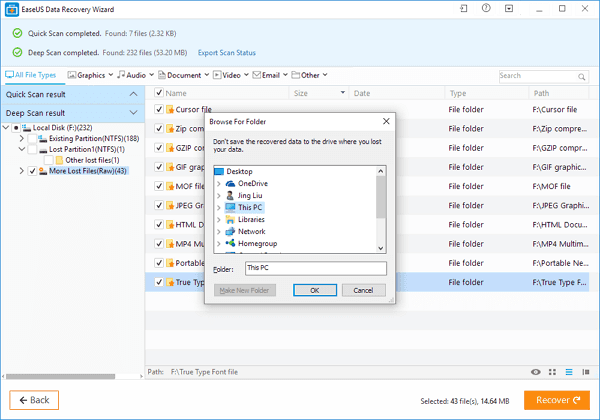
B2: Phần mềm ngay lúc này sẽ dò quét cơ bản để tìm file bị xóa. Xong nó sẽ quét sâu để có thể tìm được thật nhiều files hơn.
B3: Xem trước kiểm tra xem đó có phải là files bạn cần hay không. Nếu là nó thì hãy khôi phục chúng. Để nhanh hơn bạn có thể xem theo loại files, chọn dữ liệu đã tìm và nhấp Recove. Chúng sẽ được lưu lại tại vị trí an toàn của bộ lưu trữ trên thiết bị máy tính.
Cách 3. Khôi phục file đã xóa vĩnh viễn trong thùng rác với phần mềm Recuva
Ngoài phần mềm EaseUS Data Recovery Wizard, chúng mình giới thiệu thêm một phần mềm khác cũng có công dụng tương tự. Đó là Recuva – khôi phục lại hầu hết các file bạn đã xóa do tính chủ quan của bản thân.
Bạn có thể hãy tải phần mềm Recuva qua link sau: Tải đây
B1: Mở phần mềm Recuva Wizard. Bạn chọn loại dữ liệu đã xóa tiếp tục ấn Next.
Ví dụ: Khi bạn muốn khôi phục ảnh đã xóa, bạn chọn Pictures như hình dưới.
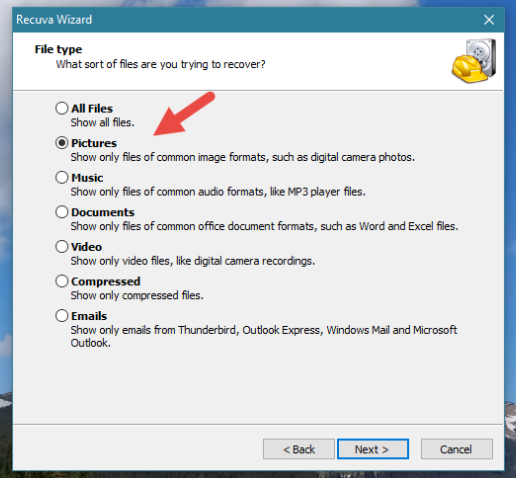
B2: Bạn chọn nơi để tìm file hoặc folder bị xóa, xong ấn Next.
Ví dụ: Giả sử bạn biết thư mục lưu trữ đã từng xóa trên ổ đĩa D:\.
Trường hợp bạn biết đã xóa các file đó từ ổ đĩa nào, thì điều này sẽ giúp bạn xử lý vấn đề khôi phục chúng nhanh hơn. Nói chung nhớ được thì càng tốt. Xong bạn vào Browse… tìm đến vị trí file đã xóa trước đó.
Trường hợp bạn không biết vị trí file đã xóa từ ổ đĩa nào, đừng lo bạn có thể chọn “I’m not sure,” . Tuy nhiên bạn sẽ chờ nó khôi phục hơi lâu về mặt thời gian.
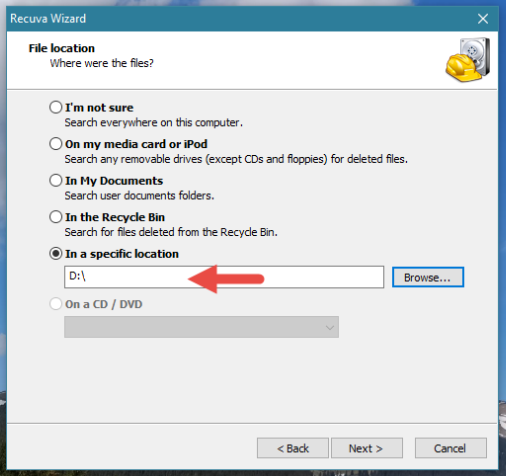
B3: Ở màn hình này sẽ hiển thị phần mềm bắt đầu quét những files bị xóa. Có phần đánh đấu kích hoạt Deep Scan, nhưng không được sử dụng theo mặc định.
Khi lần đầu sử dụng Recuva, bạn nên thực hiện theo trình tự tiêu chuẩn. Bởi lẽ lần đầu tiên thì nó có khả năng quét tệp tốt và nhanh hơn. Nếu đây lần thứ 2 sử dụng bạn nhớ phần Enable Deep Scan và chọn nó. Sẽ mất nhiều thời gian hơn, nhưng các file đã xóa từ rất lâu sẽ có kết quả trả về.
Nhấn Start và nhận lại file.
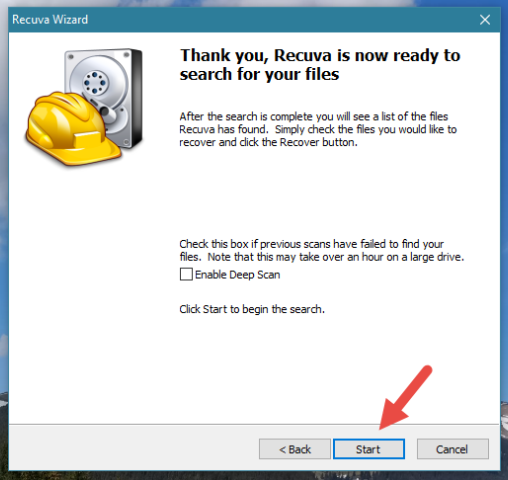
Quá trình quét của Recuva được chia làm 3 bước. Đầu tiền quét file bị xóa, xong nó phân tích cấp độ hư hỏng của chúng, rồi đến nội dung bên trong.
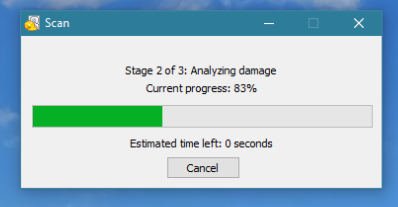
Với quá trình tìm kiếm được thực thi, màn hình sẽ hiển thị các file đã xóa theo 1 danh sách nhất định.
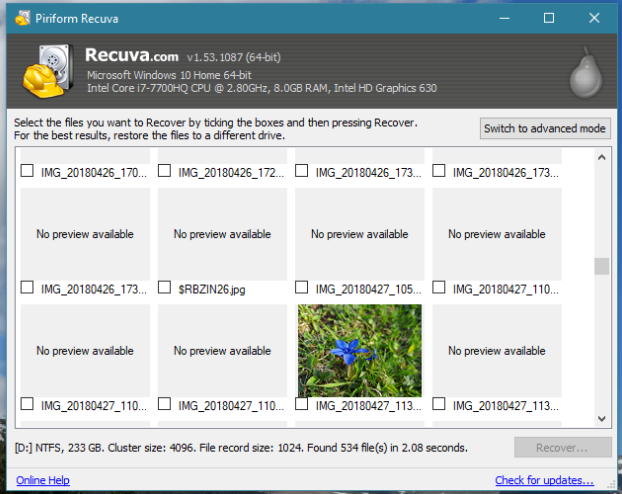
B4: Chọn file mà bạn muốn lấy lại, ấn chuột phải chọn ngay Recover Highlighted. Hoặc bạn có thể lại gần file cần và nhấn chữ Recover…
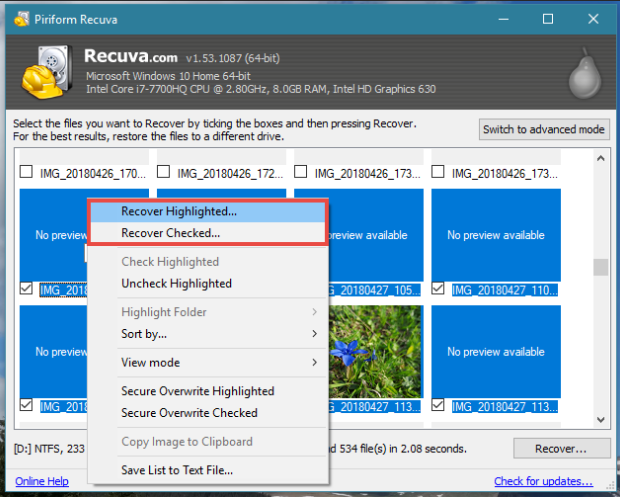
Xong xuôi, bạn nhớ lưu các dữ liệu vào ổ đĩa muốn lưu trữ. Điển hình như khi bạn muốn khôi phục file từ SSD thì bạn hãy khôi phục chúng ở thẻ nhớ USB trước. Và ngược lại, bạn muốn lấy lại file từ USB thì khôi phục ở ổ cứng SSD trước nha.
Trên đây là những chia sẻ về cách khôi phục file đã xóa vĩnh viễn trong thùng rác, hi vọng phần nào giúp bạn tìm lại được file mà mình cần. Nếu bạn còn có cách nào nhanh hơn thì nhớ để lại bình luận bên dưới cho listnhacai nhé! Chúc các bạn thành công!